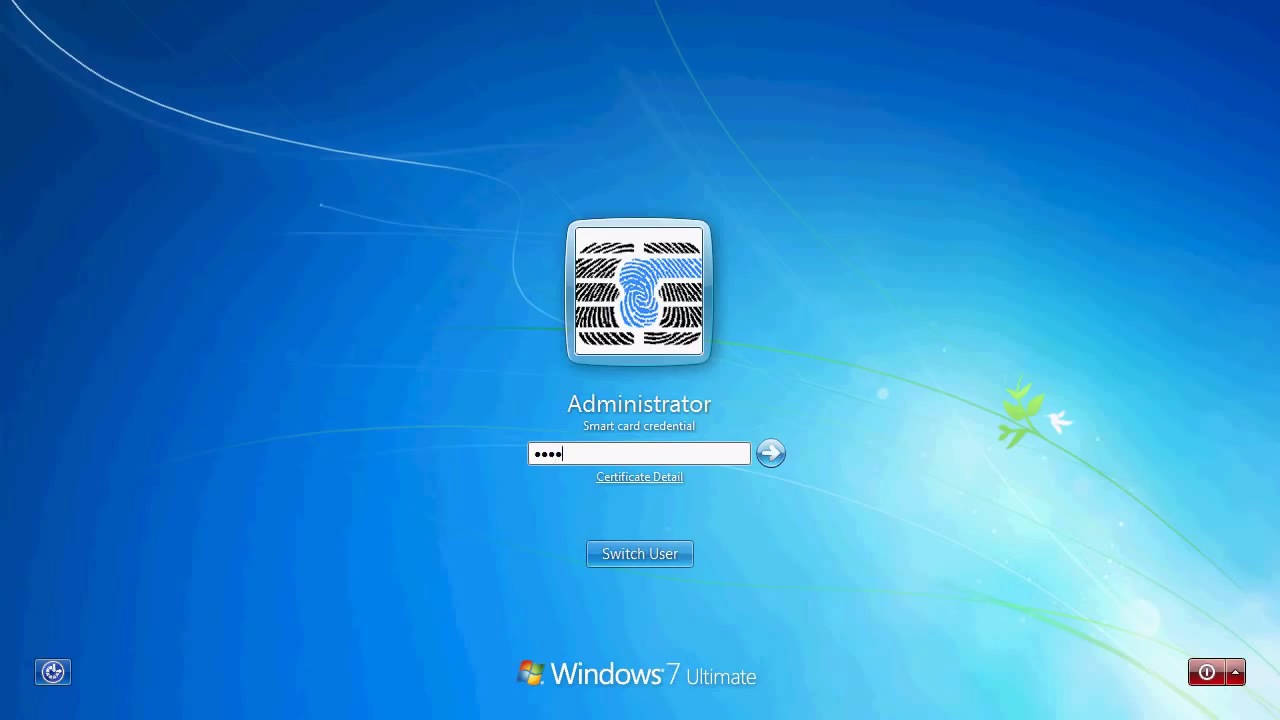Prihlásenie do doménových počítačov systému Windows pomocou služby MS Active Directory¶
Compatible Nitrokeys |
|||||||
|---|---|---|---|---|---|---|---|
✓ active |
⨯ inactive |
✓ active |
✓ active |
⨯ inactive |
✓ active |
⨯ inactive |
⨯ inactive |
Stiahnite a nainštalujte najnovšiu verziu OpenSC.
Use a text editor to add the following settings to
C:\Program Files:\OpenSC Project\OpenSC\opensc.conf.# Nitrokey Pro 2, OpenPGP Card, Nitrokey Storage 2 card_atr 3b:da:18:ff:81:b1:fe:75:1f:03:00:31:f5:73:c0:01:60:00:90:00:1c { type = 9002; driver = "openpgp"; # name = "Nitrokey Pro 2"; md_read_only = false; md_supports_X509_enrollment = true; } # Nitrokey Pro, OpenPGP Card card_atr 3B:DA:18:FF:81:B1:FE:75:1F:03:00:31:C5:73:C0:01:40:00:90:00:0C { type = 9002; driver = "openpgp"; # name = "Nitrokey Pro"; md_read_only = false; md_supports_X509_enrollment = true; } # Nitrokey HSM 2, SmartCard-HSM card_atr 3b:de:18:ff:81:91:fe:1f:c3:80:31:81:54:48:53:4d:31:73:80:21:40:81:07:1c { type = 26000; driver = "sc-hsm"; # name = "Nitrokey HSM 2"; md_read_only = false; md_supports_X509_enrollment = true; } # Nitrokey HSM, SmartCard-HSM card_atr 3B:FE:18:00:00:81:31:FE:45:80:31:81:54:48:53:4D:31:73:80:21:40:81:07:FA { type = 26000; driver = "sc-hsm"; # name = "Nitrokey HSM"; md_read_only = false; md_supports_X509_enrollment = true; }Otvorte príkazový terminál a zadajte „regedit“. Pomocou regedit importujte tento súbor.
Teraz môžete zaregistrovať Nitrokeys pre svojich používateľov spravovaných v službe Microsoft Active Directory. Môžete použiť buď Microsoft PKI, gpgsm, alebo Smart Policy. V nasledujúcich krokoch je opísané použitie funkcie Smart Policy.
Stiahnite si a nainštalujte Inteligentnú politiku.
Vyberte položku „Čítať čipovú kartu“.
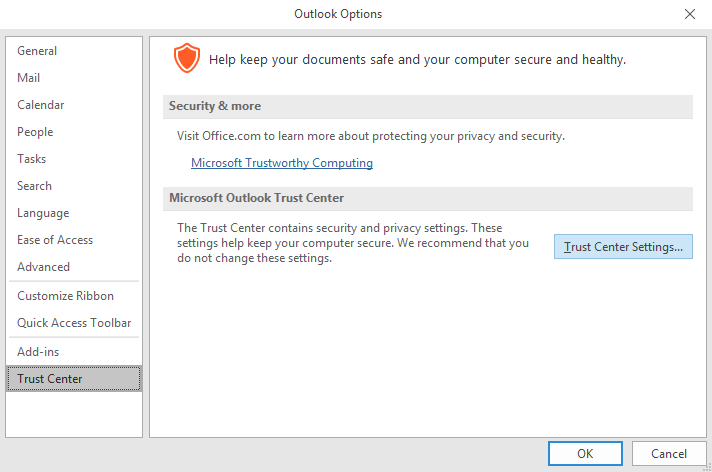
Vyberte certifikát, mapovanie a používateľa.
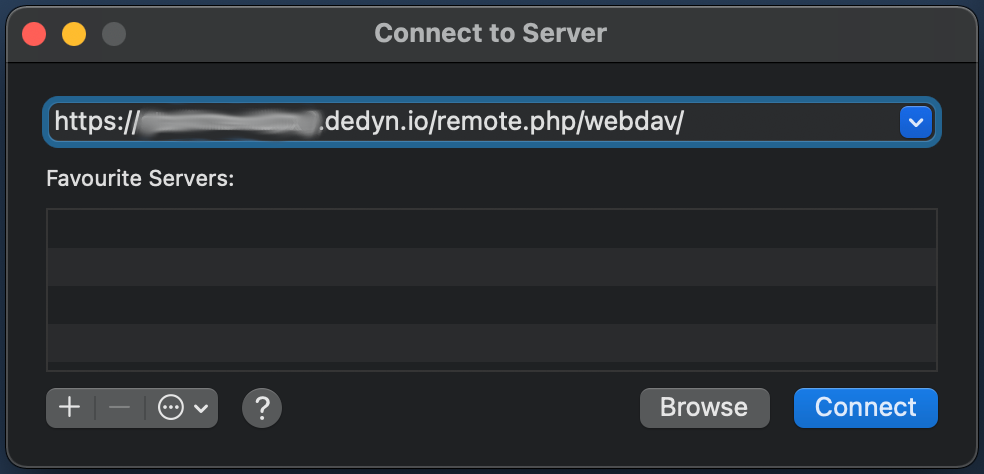
Overte stav zariadenia prostredníctvom CRL.
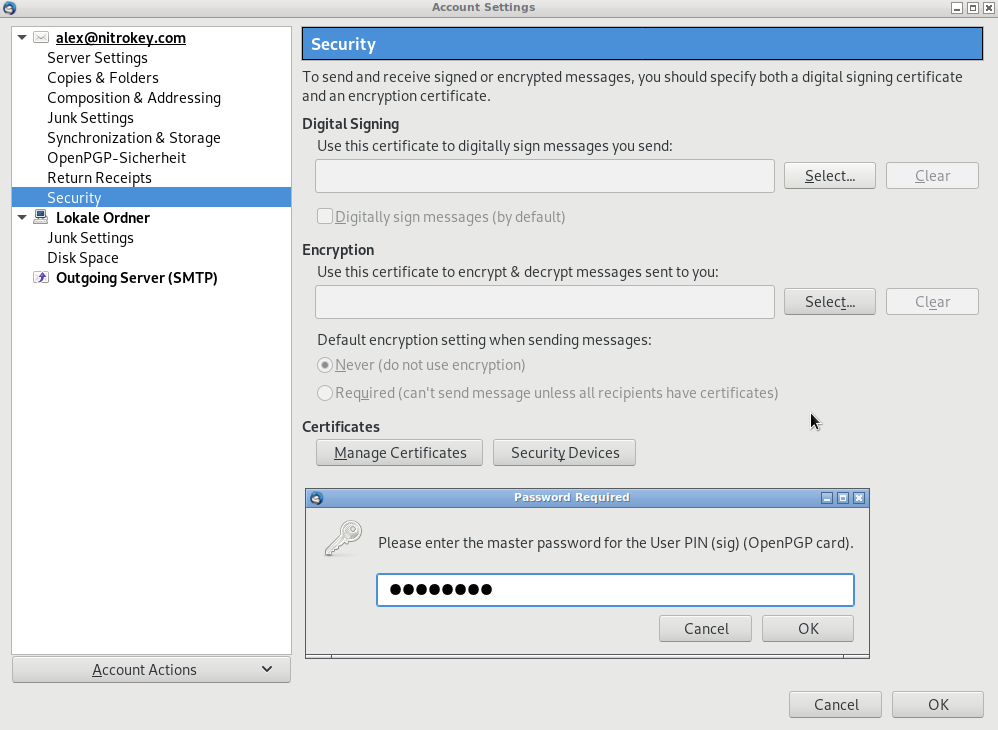
Vyberte objekt zásad skupiny (GPO).

Potvrďte použitie mapovania.
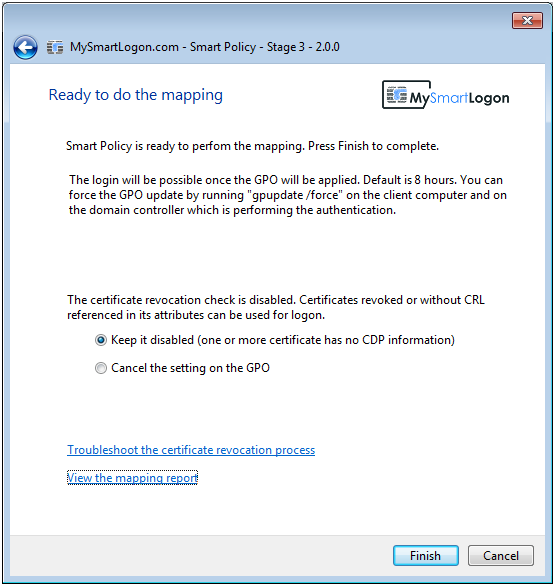
Odteraz musíte pri prihlasovaní do počítača so systémom Windows pripojiť kľúč Nitrokey a zadať kód PIN.